Wix Mobile Apps: יצירה וניהול של הודעות לנייד
זמן קריאה: 8 דקות
בעזרת הודעות אתם יכולים ליידע את חברי האתר על עדכונים חשובים, כמו השקה של מוצרים חדשים או אירועים מתוכננים.
כדי לחסוך זמן אפשר לשכפל הודעות קיימות ולעשות בהן את השינויים הנדרשים. אתם יכולים גם להסתכל בסטטיסטיקות כדי לראות איך אנשים מגיבים להודעות שלכם.

הנושאים בעמוד זה:
שמיו לב:
חברי האתר שלכם רואים את ההודעות כשהם נכנסים לאתר מהאפליקציה שבחרתם ללקוחות.
יצירת הודעה
ניתן ליצור הודעות מהדאשבורד של האתר, מאפליקציית Wix Owner ומאפליקציית Studio. בהודעות אפשר לספר על אירועים קרובים, לעודד את המכירות או לנסות לעורר את הפעילות בקהילה שלכם.
אפליקציית Studio
אפליקציית Owner
דאשבורד
- היכנסו ל-Mobile App בדאשבורד של האתר.
- בחרו את הטאב הרלוונטי (למשל אפליקציית Spaces by Wix, Branded Mobile App).
- הקליקו על Edit Mobile App (עריכת האפליקציה למובייל).
- הקליקו למעלה על התפריט הנפתח Screen ובחרו את המסך שבו תרצו להציג את ההודעה.
- הקליקו על Elements (אלמנטים) משמאל.
- הקליקו על Communication channels (ערוצי תקשורת).
- הקליקו על האלמנט Announcements (הודעות) כדי להוסיף אותו.
- מימין ערכו את ההודעה תחת Edit Announcements:
- (לא חובה) הפעילו את המתג Show title כדי להציג כותרת מעל ההודעה. לאחר מכן, הכניסו את הכותרת תחת Element title (כותרת האלמנט).
- בחרו את האפשרות הרלוונטית תחת Element visibility (חשיפת האלמנט) (Android, iOS או All).
טיפ: קראו מידע נוסף על הצגה או הסתרה של אלמנטים במערכות הפעלה שונות. - הקליקו על Create new announcement (יצירת הודעה חדשה).
- הכניסו את ההודעה שלכם.
טיפ: אתם יכולים להוסיף להודעה אלמנטים רבים ושונים: להעלות מדיה משלכם, להטמיע סרטונים מרשתות חברתיות או להציג את אחד מהאירועים, המוצרים או השירותים שלכם. - (לא חובה) הקליקו על תיבת הסימון Also send this announcement as a push notification (לשלוח הודעה זו גם כהתראת פוש).
- הקליקו על Post (פוסט).
- חזרו אל Mobile App בדאשבורד של האתר והקליקו על Save & Publish (שמירה ופרסום).
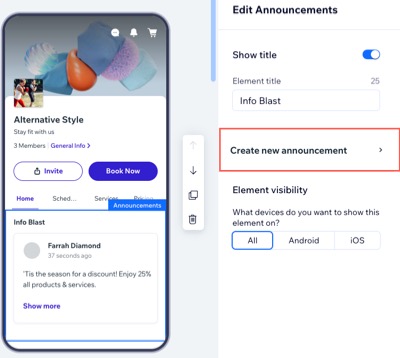
שכפול ועריכה של הודעה
כדי לחסוך זמן כשיוצרים הודעה חדשה, אפשר לשכפל הודעות קיימות ואז לעשות את השינויים הדרושים בתוכן.
אפליקציית Studio
אפליקציית Owner
דאשבורד
- היכנסו ל-Mobile App בדאשבורד של האתר.
- בחרו את הטאב הרלוונטי (למשל אפליקציית Spaces by Wix, Branded Mobile App).
- הקליקו על Edit Mobile App (עריכת האפליקציה למובייל).
- הקליקו למעלה על התפריט הנפתח Screen ובחרו את המסך שבו תופיע ההודעה.
- בחרו את ההודעה כדי לערוך אותה.
- בחרו מה תרצו לעשות:
- לשכפל: הקליקו על אייקון השכפול
 כדי ליצור עותק של ההודעה.
כדי ליצור עותק של ההודעה. - לערוך: בצעו את השינויים הרצויים בתוכן:
- Show title: הפעילו את המתג הזה כדי שתופיע כותרת מעל ההודעה.
- Element title: ערכו את כותרת ההודעה.
- Element visibility (חשיפת האלמנט): בחרו אם להציג את האלמנט במכשירי אנדרואיד, iOS או שניהם. מידע נוסף על הצגה והסתרה של אלמנטים במערכות הפעלה שונות
- Edit announcement: הקליקו על Create new announcement (יצירת הודעה חדשה) ובצעו את השינויים הרצויים.
טיפ: גללו למטה אל Recent announcements (הודעות אחרונות) כדי לעשות שימוש חוזר בהודעה קודמת. לאחר מכן, עמדו עם העכבר מעל ההודעה הרלוונטית והקליקו על Reuse text (שימוש חוזר בטקסט).
- לשכפל: הקליקו על אייקון השכפול
- הקליקו על Post (פרסום).
- חזרו ל-App Mobile בדאשבורד של האתר והקליקו על Save & Publish (שמירה ופרסום).
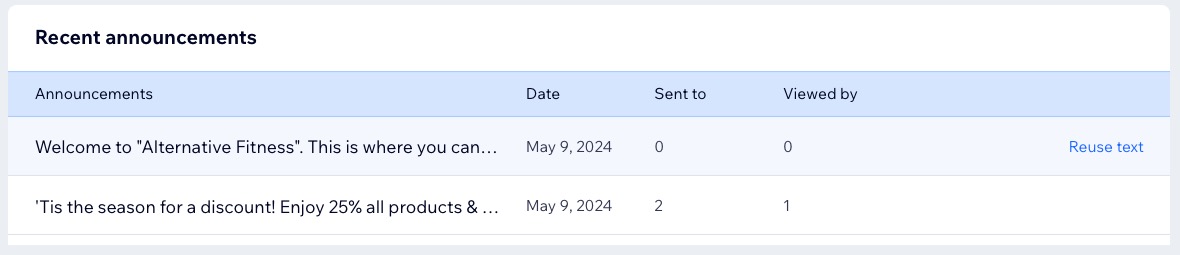
צפייה בסטטיסטיקה של ההודעות
אתם יכולים לעקוב אחרי הנתונים הסטטיסטיים של ההודעות – למשל כמה פעמים צפו בהן ומי צפה בהן. זה יכול לעזור לכם לקבוע את מידת החשיפה וההשפעה של ההודעות שלכם.
חשוב:
המידע הזה גלוי רק לכם ולא לחברי האתר.
אפליקציית Studio
אפליקציית Owner
דאשבורד
- היכנסו ל-Mobile App בדאשבורד של האתר.
- בחרו את הטאב הרלוונטי (למשל אפליקציית Spaces by Wix, Branded Mobile App).
- הקליקו על Edit Mobile App (עריכת האפליקציה למובייל).
- הקליקו למעלה על התפריט הנפתח Screen ובחרו את המסך שבו תופיע ההודעה.
- בחרו את ההודעה הרלוונטית.
- הקליקו על Create New Announcement (יצירת הודעה חדשה).
- גללו למטה אל Recent Announcements (הודעות אחרונות) כדי לבדוק לכמה חברים ההודעה נשלחה וכמה צפו בה.
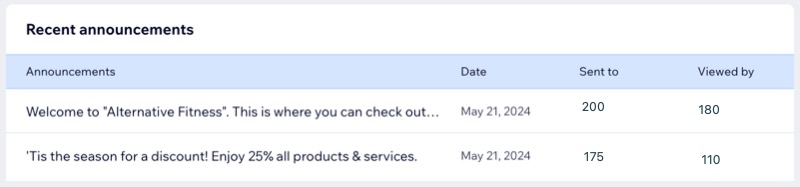
שמיו לב:
אם שכפלתם הודעה, הנתונים הסטטיסטיים התאפסו. כלומר, לא עברו מההודעה המקורית להודעה החדשה.
שאלות נפוצות
הקליקו על כל שאלה כדי לקבל פרטים נוספים על הודעות במובייל.
האם אפשר לעדכן את השם ותמונת הפרופיל שמופיעים ליד ההודעות?
מה ההבדל בין הודעות (announcements) לבין התראות לנייד (push notifications)?
זה עזר לך?
|